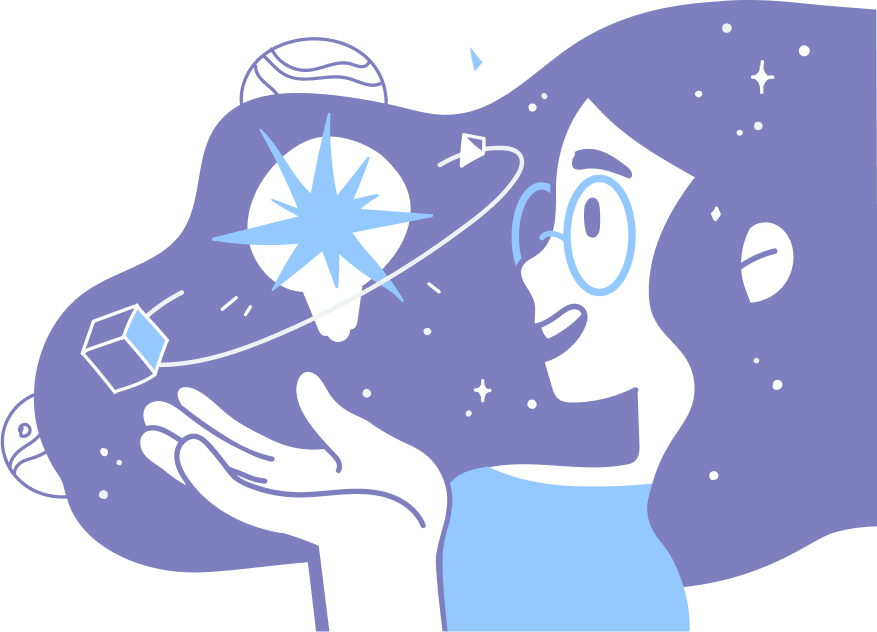COLUMN
コラム
ワイヤーフレームとは? 必要な理由や作り方、ツールについて解説
Webサイトを作るときに、どのようにページのレイアウトや機能を決めますか? その際に役立つのが、ワイヤーフレームというものです。ワイヤーフレームとは、Webサイトの骨組みや構造を示す図のことで、デザインやコーディングをする前に作成します。この記事では、ワイヤーフレームの必要性や作り方、おすすめのツールについて解説します。
ワイヤーフレームとは、Webサイトのページ構成や情報配置、ナビゲーションなどを示す図のことです。ワイヤーフレームは、デザインやコーディングをする前に作成することで、Webサイトの設計を効率的に行うことができます。また、ワイヤーフレームは、制作者同士やクライアントとのコミュニケーションのためにも重要です。
Webサイトを作る際には、ワイヤーフレーム以外にも、モックアップやプロトタイプというものがあります。これらはどう違うのでしょうか?
つまり、ワイヤーフレームは最も基本的な図であり、その後にモックアップやプロトタイプが作られます。
では、なぜワイヤーフレームを作る必要があるのでしょうか? ワイヤーフレームを作る目的は大きく分けて以下の3つです。
Webサイトのレイアウトとは、ページ上にどのように要素を配置するかということです。例えば、ロゴやメニューはどこに置くか? 画像やテキストはどれくらいの大きさで表示するか? などです。レイアウトは、Webサイトの見た目や使いやすさに大きく影響します。しかし、デザインやコーディングをしながらレイアウトを決めると、手戻りが多くなったり、時間がかかったりします。そこで、事前にワイヤーフレームでレイアウトを決めることで、効率的にWebサイトを作ることができます。
Webサイトを作る際には、デザイナーやコーダーなど、複数の制作者が関わることが多いです。その場合、ワイヤーフレームは、レイアウトや機能を制作者同士で共有するためのツールとなります。ワイヤーフレームを見れば、どのページにどんな要素があるか、どのように動くかが分かります。また、ワイヤーフレームは、制作者とクライアントとのコミュニケーションのためにも役立ちます。クライアントにワイヤーフレームを見せることで、Webサイトの方向性や要望を確認したり、修正したりすることができます。
ワイヤーフレームは、Webサイトのページ内容のアイデアを出したり、議論をするためにも使えます。例えば、どんな情報を伝えるか? どんな行動を促すか? などです。ワイヤーフレームは、テキストや画像などの具体的な内容ではなく、情報の枠組みや流れを示します。そのため、ページ内容のアイデアを出しやすくなります。また、ワイヤーフレームは、ページ内容に関する議論やフィードバックを受けやすくなります。ワイヤーフレームは、シンプルで分かりやすい図なので、意見交換がスムーズに行えます。
まずは、ワイヤーフレームの作り方について説明します。基本的には、以下の4つのステップで作成します。
まずは、ページに必要な要素を書き出します。例えば、トップページであれば、ロゴ、メニュー、キャッチコピー、画像、記事一覧、フッターなどが必要です。このとき、ページの目的やターゲット層を考えて、必要最低限の要素に絞りましょう。
次に、ページに必要な要素を配置するレイアウトを決めます。例えば、ロゴは左上に置くか右上に置くか、メニューは横並びにするか縦並びにするかなどです。このとき、ページの見やすさや使いやすさを考えて、バランスの良いレイアウトにしましょう。
次に、手書きでラフ案を書きます。紙とペンで簡単に画面構成をスケッチするだけでOKです。このとき、細かいデザインや色は気にせず、大まかな形だけ描きましょう。ラフ案を書くことで、アイデアを素早く形にすることができます。
最後に、ラフ案をもとに清書します。清書とは、ラフ案をより詳細に表現することです。清書はパソコンで行うことが多いですが、手書きでも構いません。清書では、テキストや画像のサイズや位置などを正確に示しましょう。清書したワイヤーフレームは開発者やクライアントに提示するものです。
ワイヤーフレーム作成時のポイント
次に、ワイヤーフレーム作成時のポイントについて説明します。以下の3つのポイントを押さえておきましょう。
ワイヤーフレーム作成では、デザイン作成ではなく情報設計を目的にすることが重要です。情報設計とは、ウェブサイトやアプリの情報をどのように構成するかということです。ワイヤーフレームでは、情報の優先順位や関連性を示すことで、ユーザーにとってわかりやすく使いやすいウェブサイトやアプリを作ることができます。デザイン作成は、ワイヤーフレームの後に行うものです。
ワイヤーフレームはシンプルに作成することがおすすめです。シンプルなワイヤーフレームは、開発者やクライアントにとって理解しやすく修正しやすいものです。また、シンプルなワイヤーフレームは、デザイン作成の際に自由度が高くなります。シンプルなワイヤーフレームを作成するためには、以下のことに注意しましょう。
ワイヤーフレームにはできるだけテキストを入れることがおすすめです。テキストを入れることで、ページの内容やメッセージが明確になります。また、テキストを入れることで、テキストの量や長さによってレイアウトが変わる可能性を考慮することができます。テキストを入れる際には、以下のことに注意しましょう。
最後に、ワイヤーフレーム作りにおすすめのツールについて紹介します。以下の3つのツールは、無料で使えるものです。
Balsamiq Wireframesは、手書き風のラフなワイヤーフレームを作成できるオンラインツールです。ドラッグアンドドロップで簡単に要素を配置できます。また、複数人で共同編集やコメント機能もあります。
MockFlowは、クリーンなデザインのワイヤーフレームを作成できるオンラインツールです。豊富なテンプレートやコンポーネントが用意されています。また、プロジェクトごとにフォルダ分けやタグ付けができます。
Figmaは、高機能なデザインツールですが、ワイヤーフレーム作成にも使えます。スマートフォンやタブレットなどのデバイスごとにフレームを設定できます。また、リアルタイムでチームメンバーと共同作業ができます。
今回は、ウェブサイトやアプリの開発に欠かせないワイヤーフレームについてご紹介しました。
最後にポイントを整理しておきます。ワイヤーフレームを作成する際はぜひ参考にしてみてください。
弊社の資料をダウンロードしたい方は
下記よりダウンロードしてください。
ご相談・サービスに関する詳細情報やご不明点など
下記よりお気軽にお問い合わせください。